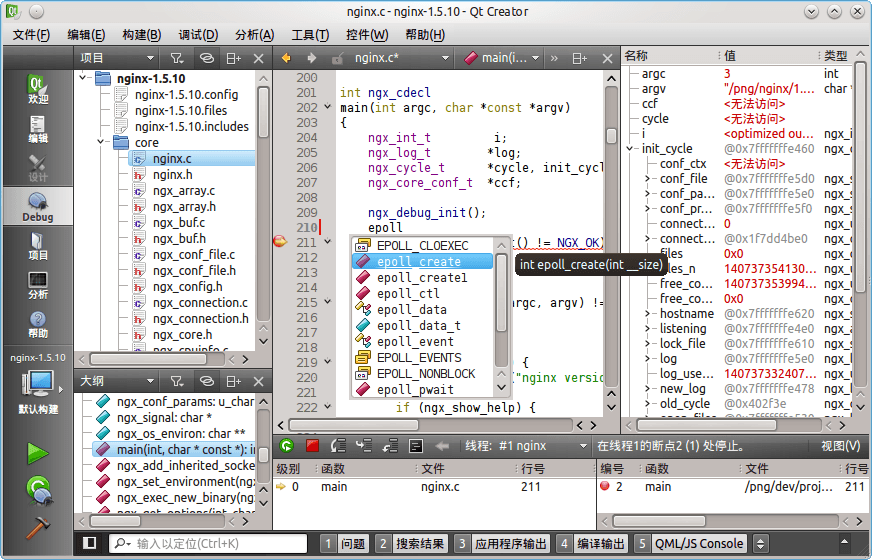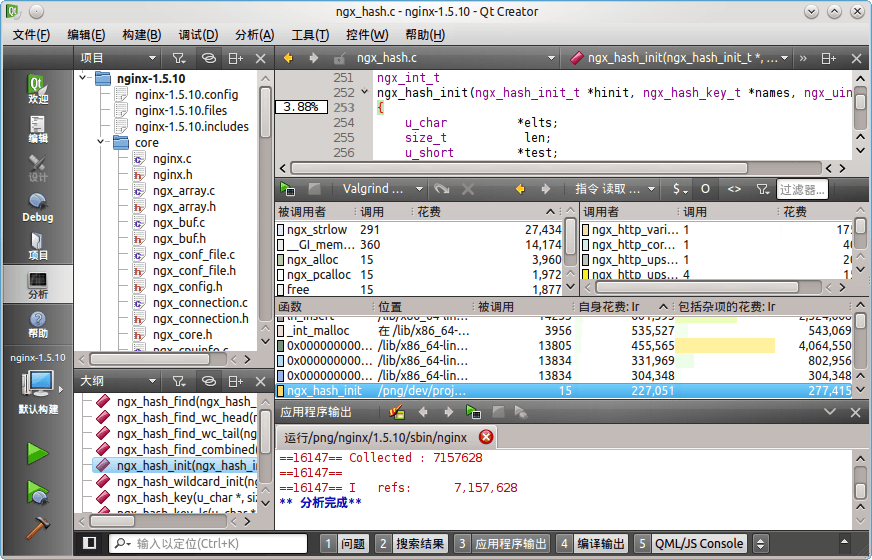Qt Creator支持中文,启动速度比Eclipse、Netbeans更快,界面也更美观,跟输入法Fcitx协作良好(光标跟随)。
你既可以把Qt Creator当代码编辑器作为vim辅助,好处在于Qt Creator能够自动parse项目,形成友好快速的智能提示,而且你也同样可以使用Qt Creator里面的gdb前端(上图)和valgrind前端(高清大图) 对项目进行调试和内存分析,不过Makefile就要自己写或者用autotools生成了,这对于使用vim进行编程的同学来说,应该是轻车熟路的。差点忘了,连续按两次Al+V快捷键即可进入VIM编辑模式(FakeVim),这应该很能吸引vim用户。当然,Qt Creator默认支持主流版本控制系统git/hg/svn等。
你也可以把Qt Creator当作IDE,这时可以作为Eclipse CDT、 Netbeans for C++这些重量级IDE的一个轻量替代品。你可以直接在 Qt Creator的向导里新建一个非Qt使用CMake自动构建的项目,这意味着你不用自己做Makefile,你只要在Qt Creator里“执行CMake”就能自动生成。当然,你也可以导入一个make构建的项目到Qt Creator里编译调试,比如Nginx。
1、安装Qt Creator和基础构建环境(以Ubuntu为例):
安装基础系统构建工具包:
sudo apt-get -y install build-essential cmake valgrind
下载最新版二进制Qt Creator(建议使用基于Qt4构建的2.8系列的Qt Creator,能更好地兼容Fcitx输入法):
http://mirrors.ustc.edu.cn/qtproject/official_releases/qtcreator/2.8/2.8.1/
不进行GUI编程,不需要安装Qt SDK,也就没有qmake和相关Qt库,只用下那个60M的Qt Creator就好了,比如我下的:
qt-creator-linux-x86_64-opensource-2.8.1.run
下载后给予执行权限,运行选择安装目录安装即可,可以安装在自己的家目录。
项目配置默认存放位置~/.config/QtProject
可以通过参数-settingspath自定义配置文件存放位置,比如:
/home/eechen/qtcreator-2.8.1/bin/qtcreator -settingspath /home/eechen/qtcreator-2.8.1
2、把自动完成快捷键"Ctrl+空格"改为"Alt+/"或者"Shift+Return"(Return表示Enter键):
工具-选项-环境-键盘: 键盘快捷键输入"Ctrl+空格",在键位顺序中点击x删除原来的"Ctrl+空格",输入新的"Alt+/",确定退出.
3、在Qt Creator中使用make构建,运行,调试通用C/C++项目:
文件-新建文件或项目-导入项目-导入现有项目
这样导入的项目用的是make构建,需要自己写好Makefile文件后才能构建,支持自动完成,支持调试和内存分析.
4、在Qt Creator中使用CMake构建,运行,调试通用C/C++项目:
文件-新建文件或项目-非Qt项目:新建一个CMake项目
在"执行CMake"这一步的参数中填入-DCMAKE_BUILD_TYPE=Debug
这样才可以在Qt Creator中调试程序,-DCMAKE_BUILD_TYPE的值可以设为Debug或者Release或者RelWithDebInfo.
cmake可以自动生成Makefile方便用make构建项目,但使用cmake构建项目也必须要会编写CMakeLists.txt文件.
Qt Creator支持使用qmake,make,cmake构建项目,但不能直接往cmake项目里添加文件,Qt Creator对CMake的支持还有待改进.
临时的做法是,切换到文件管理器来添加文件,然后右击项目"执行CMake"使parsing(语法解析)生效,并载入文件到在项目.
5、Qt Creator会自动识别系统中安装的gcc、g++、gdb、make、cmake、valgrind,也可以自己到菜单"工具"->"选项"里进行一些自定义配置.
配置vim外部编辑器:
工具->选项->环境->外部工具->使用vi进行编辑
把xterm改为konsole或者gnome-terminal
参数改为-e vim "%{CurrentDocument:FilePath}"
配置终端:
工具->选项->环境->概要
KDE环境默认为/usr/bin/konsole -e
如果要用gnome-terminal,则设为/usr/bin/gnome-terminal -x
设置在终端运行程序:
项目(侧边栏)-运行-勾选"在终端中运行"
调试(gdb)时出现"ptrace operation not permitted"问题解决办法:
临时设置: sudo sysctl kernel.yama.ptrace_scope=0
永久设置: 编辑/etc/sysctl.d/10-ptrace.conf改为kernel.yama.ptrace_scope = 0
系统默认设为1的目的是为了安全,防止用户程序访问其他进程(比如konsole,gnome-terminal)内存的数据.
PS: 附一张图,在Qt Creator中使用valgrind分析Nginx的内存使用: